Die Methode ist sehr einfach.
Sie müssen das Spiel zwingen, den D3D11On12 zu verwenden. D3D11On12 ist eine Mapping-Schicht, die Grafikbefehle von D3D11 auf D3D12 abbildet.
Vorbereiten und starten
2. Öffnen Sie das heruntergeladene Archiv D3D11On12.zip.
3. Kopieren Sie die Dateien aus dem Archiv in das Spielverzeichnis.
4. Herunterladen und installieren Explorer-Suite[ntcore.com].
5. Öffnen Sie re8.exe mit CFF EXPlorer.
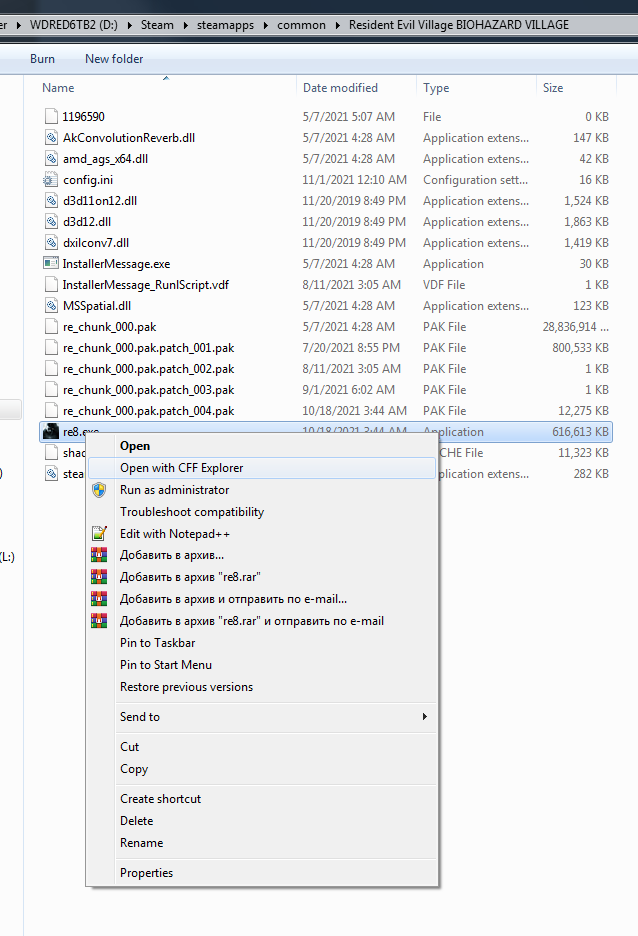 6. Sie sollten „Nein“ in „Diese Datei ist größer als 40 MB“ wählen. Dialog.
6. Sie sollten „Nein“ in „Diese Datei ist größer als 40 MB“ wählen. Dialog.
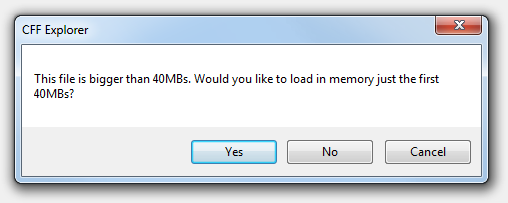 7. Wählen Sie im linken Bereich „Verzeichnis importieren“.
7. Wählen Sie im linken Bereich „Verzeichnis importieren“.
8. Wählen Sie dann das Modul „mfplat.dll“ aus der Liste aus.
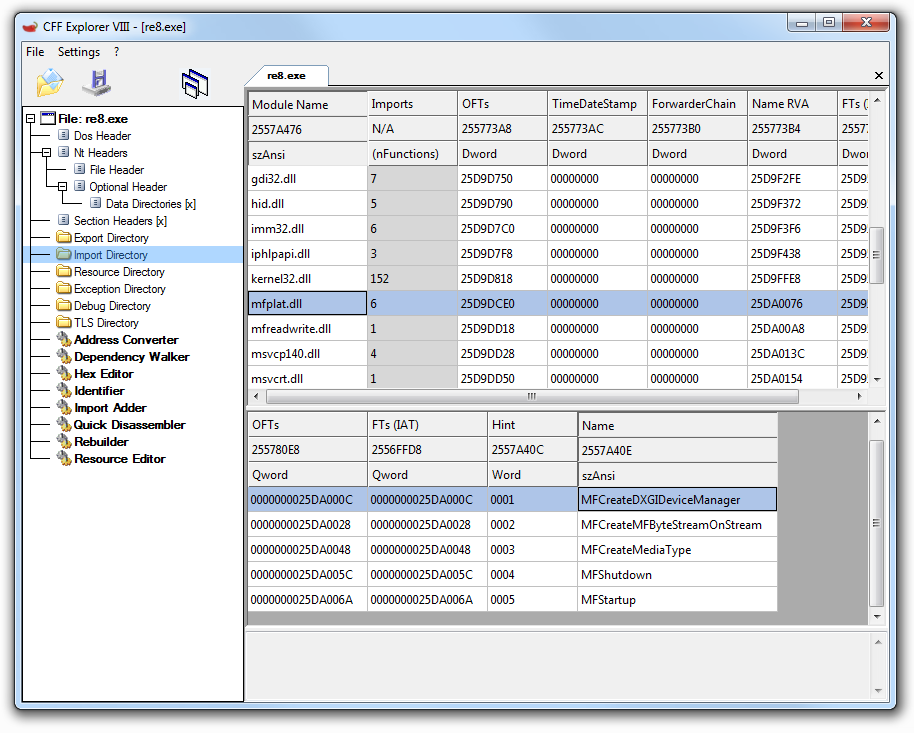 9. Doppelklicken Sie auf „MFCreateDXGIDeviceManager“ und ersetzen Sie den Wert durch „MFStartup“.
9. Doppelklicken Sie auf „MFCreateDXGIDeviceManager“ und ersetzen Sie den Wert durch „MFStartup“.
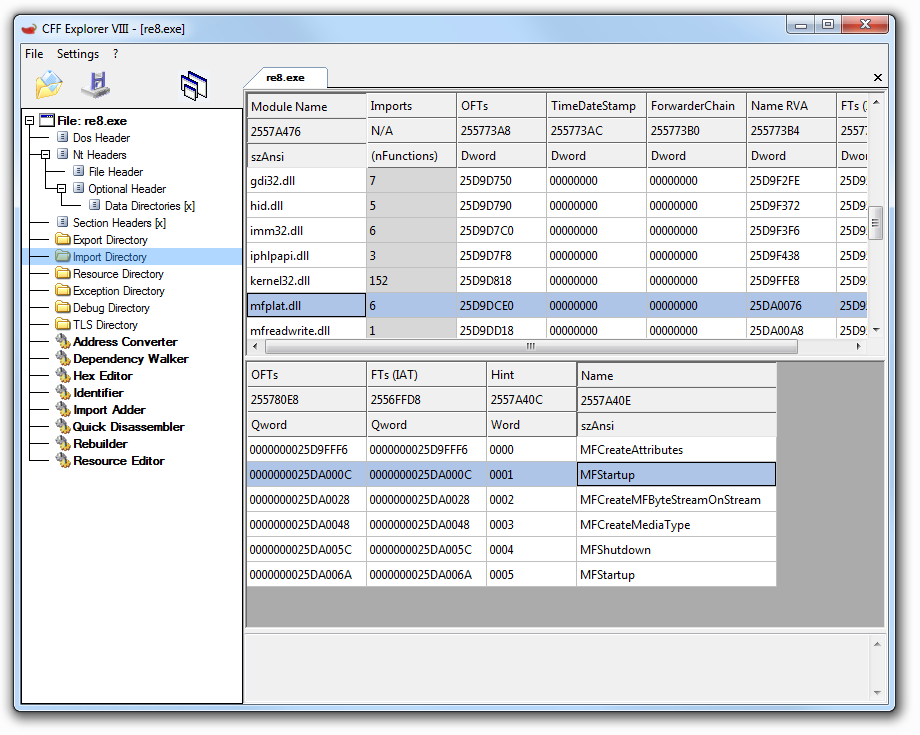 10. Klicken Sie auf die Schaltfläche Speichern.
10. Klicken Sie auf die Schaltfläche Speichern.
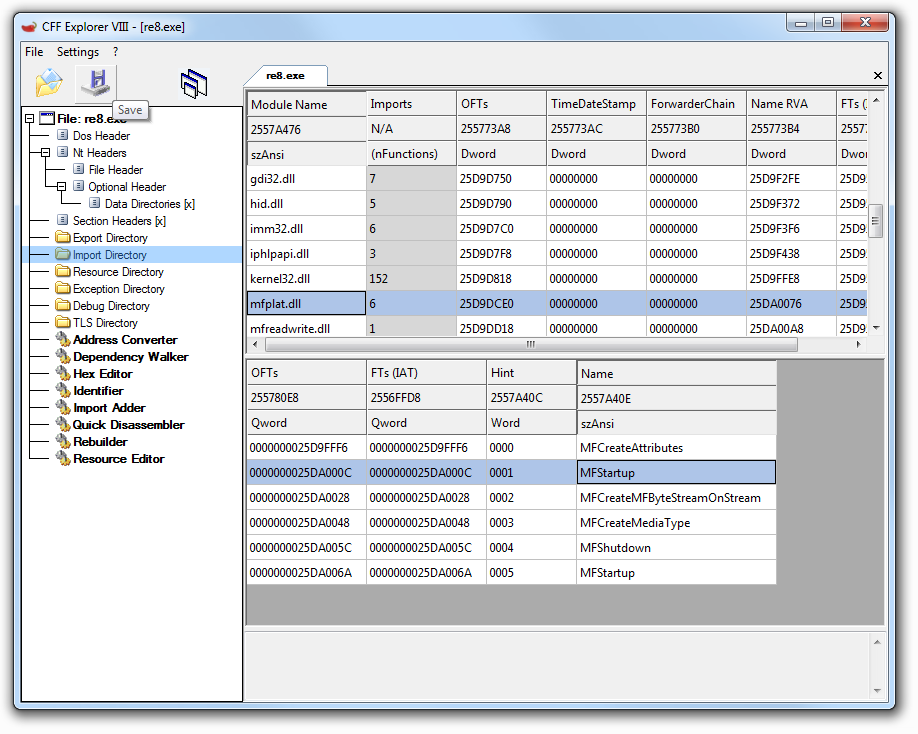 11. Sie sollten „Ja“ in „Originaldatei überschreiben?“ wählen. Dialog.
11. Sie sollten „Ja“ in „Originaldatei überschreiben?“ wählen. Dialog.
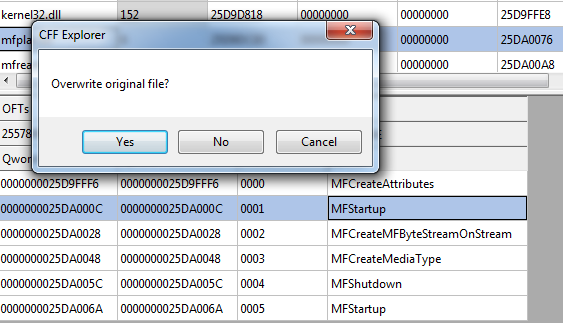 12. Starte das Spiel.
12. Starte das Spiel.
Windows 7 x64, Palit Geforce 1050ti KalmX mit Treiber 472.12 – das Spiel funktioniert.
By toshph

Hallo, es gibt kein mfplat auf der Registerkarte Module
Es sollte auf der Liste der Module vorhanden sein. Scrollen Sie einfach ein wenig nach unten und Sie finden es irgendwo in der Mitte der Liste.
habe diese Methode GENAU auf meinem Windows 7 64pro A88x 1050ti Rig befolgt und es hat nicht funktioniert – das Startfenster sagt, dass das Spiel nur in Windows 10 DX12 läuft, aber danke für die Mühe